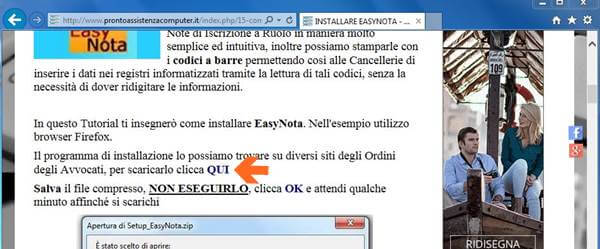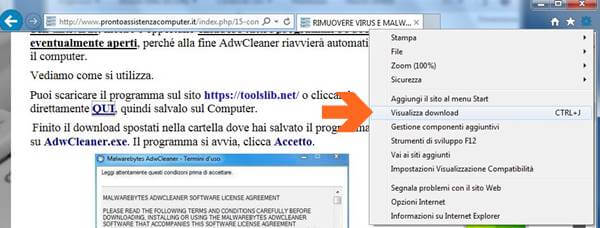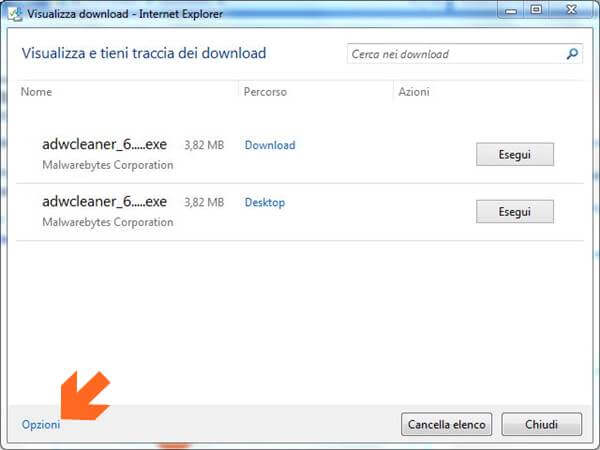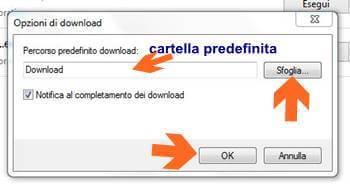Prima di iniziare è importante sapere che quando scarichi (download) un file, i browser lo memorizzano in una cartella predefinita, che per default è Download.
Ti spiego con un esempio pratico come salvare un file con Explorer e come cambiare la cartella predefinita per i Download.
Supponiamo di voler salvare un file cliccando sul link QUI come nell’esempio, questa è una delle situazioni tipiche che incontriamo spesso.
Vediamo come si comporta Explorer nel momento in cui clicchi sul file da scaricare.
Explorer mostrerà una finestra di dialogo a piè di pagina dove potrai cliccare su Esegui o altra azione, dipendentemente dal tipo di file, oppure su Salva per salvare il file nella cartella predefinita.
Inoltre cliccando sul segnalino di lato a Salva, dal menù che si aprirà potrai selezionare:
1 - Salva per effettuare il Download immediatamente nella cartella predefinita
2 - Salva con nome per effettuare il Download in un’altra cartella a tua scelta
3 - Salva ed esegui per effettuare il Download e poi eseguirlo automaticamente al termine del Download
Se lo desideri puoi cambiare la cartella predefinita cliccando sull’icona con la rotellina delle impostazioni e selezionando Visualizza download
Clicca su Opzioni
Nella nuova finestra leggerai il Percorso predefinito download che, come detto in precedenza, per default è Download.
Se, per esempio, desideri salvare i file che scarichi permanentemente in un’altra cartella, non devi fare altro che cliccare su Sfoglia per esplorare le risorse e selezionare la nuova cartella. Alla fine clicca OK
Completate tutte le modifiche chiudi e riavvia Explorer.
Resta aggiornato con i miei Tutorial.
Se il tutorial ti è piaciuto clicca MI PIACE in fondo alla pagina e se credi che possa piacere anche ai tuoi amici CONDIVIDI